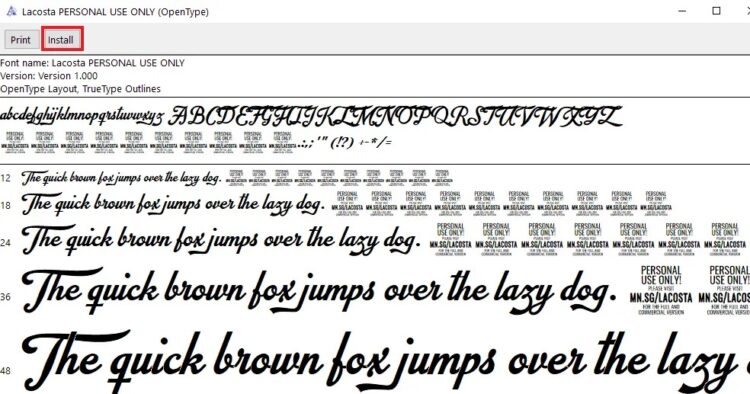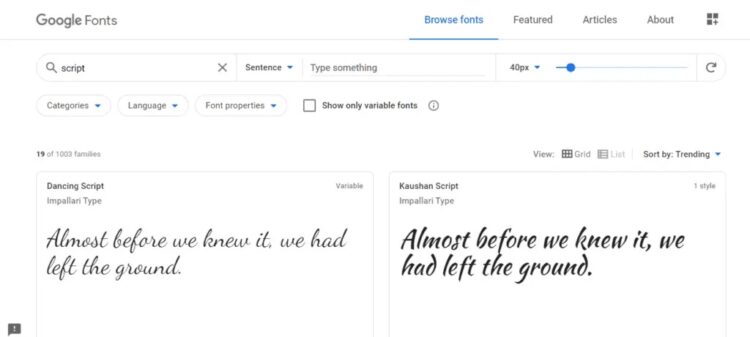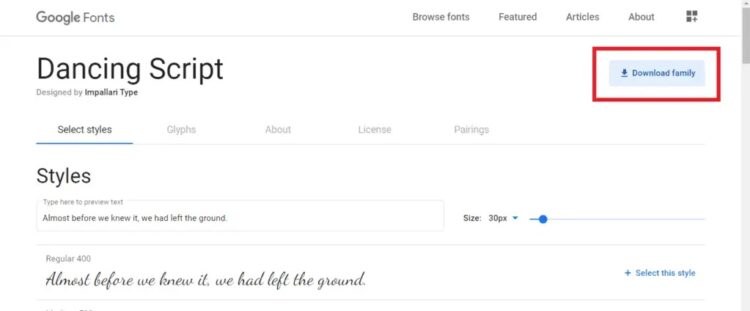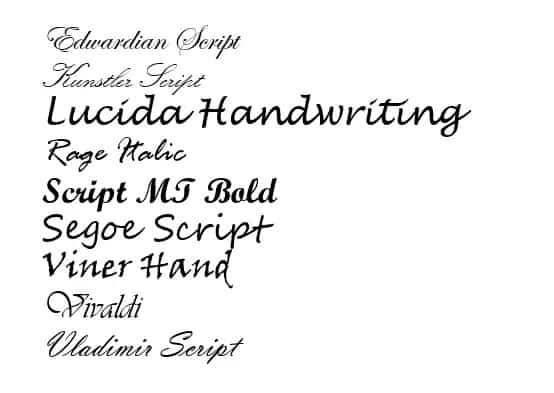Microsoft Word est le meilleur programme de traitement de texte disponible aujourd’hui. C’est un fantastique logiciel de traitement de texte qui vous permet d’insérer des graphiques, des photographies, des arts de la parole, des graphiques, des modèles 3D, des captures d’écran et d’autres modules.
La sélection de polices disponibles pour une utilisation dans vos papiers est l’une des meilleures fonctionnalités de Microsoft Word. Ces polices rendront sans aucun doute votre écriture plus lisible. Utilisez une police de caractères appropriée pour le texte afin qu’il soit plus facile à lire pour les lecteurs. Les polices de caractères cursives sont bien connues des utilisateurs et sont fréquemment utilisées pour des invitations colorées, des textes attrayants, des messages informels et à d’autres fins.
Table des matières
Qu’est-ce qu’une police cursive ?
Quelle est la meilleure police cursive dans Microsoft Word ?
Installer les polices sur un PC Windows 10
Télécharger des polices à partir de Google Fonts
Certaines des meilleures polices cursives dans Microsoft Word
Conclusions
Qu’est-ce qu’une police cursive ?
Cursive est un style de police de caractères dans lequel les lettres sont proches les unes des autres. C’est-à-dire que les personnages de l’histoire sont liés. L’une des caractéristiques distinctives de la police cursive est son style. De plus, l’utilisation de polices cursives dans votre document fera couler les lettres et le texte apparaîtra manuscrit.
Qu’est-ce que la police cursive moderne dans Microsoft Word ?
De nombreuses bonnes polices cursives auraient fière allure sur votre texte. Si vous vous interrogez sur certaines des meilleures polices cursives dans Microsoft Word, vous devez porter une attention particulière aux informations suivantes. J’ai compilé une liste de certaines des meilleures polices cursives, et nous sommes convaincus que vous les aimerez.
Installez les polices Microsoft Word sur un PC Windows 10
Avant d’entrer dans les noms de certaines des meilleures polices cursives dans MS Word, voyons comment installer ces polices et les utiliser dans Microsoft Word. Étant donné que les polices de caractères sont installées à l’échelle du système, elles peuvent être utilisées dans des applications autres que Microsoft Word. En conséquence, vous pouvez facilement utiliser n’importe quelle police que vous avez chargée dans vos applications, comme MS PowerPoint, Adobe PhotoShop, etc.
En outre, il existe de nombreux sites Web où vous pouvez trouver une large gamme de polices cursives attrayantes pour votre usage. Vous pouvez télécharger et installer ces polices sur votre ordinateur pour les utiliser dans Microsoft Word ou d’autres logiciels. Bien que la majorité des polices soient gratuites, vous devrez peut-être en acheter certaines pour les utiliser. Pour télécharger et installer de telles polices, vous devez payer des frais. Voyons comment obtenir et installer des polices sur votre ordinateur portable Windows 10 :
1. Après avoir téléchargé une police, appuyez deux fois sur le fichier de police TrueType (extension. TTF) pour l’ouvrir.
2. Votre fichier s’ouvrirait et afficherait quelque chose de similaire à celui-ci (reportez-vous à la capture d’écran ci-dessous). Lorsque vous cliquez sur le bouton Installer, la police sera installée sur votre ordinateur ou ordinateur portable.
3. Vous pouvez ensuite utiliser la police dans Microsoft Word et d’autres logiciels sur votre système.
4. Alternativement, vous pouvez installer des polices en allant dans le répertoire suivant :
C:WindowsPolices
5. Ensuite, copiez et collez le fichier de police TrueType (de la police que vous souhaitez installer) dans le dossier mentionné ci-dessus.
6. Maintenant, redémarrez votre ordinateur et Windows installera automatiquement la police.
Télécharger des polices à partir de Google Fonts
Polices Google est la meilleure ressource pour trouver des milliers de polices gratuites. Pour obtenir les polices dont vous avez besoin à partir de Google Fonts, procédez comme suit :
1. Lancez votre navigateur Web préféré et tapez google.com dans la barre d’adresse, puis appuyez sur Entrée.
2. Le référentiel Google Fonts s’affichera et vous pourrez télécharger la police de votre choix. Si vous avez besoin de polices cursives, vous pouvez utiliser la barre de recherche pour les trouver.
3. Plutôt que le mot « cursive », des mots clés tels que « Écriture manuscrite » et « Script » aideraient à rechercher une police cursive.
4. Lorsque vous avez trouvé la police que vous voulez, appuyez dessus.
5. La fenêtre de police apparaîtra et vous pourrez alors sélectionner l’option Télécharger la famille. En choisissant l’option, vous commencerez le téléchargement de la police spécifique.
6. Une fois la police téléchargée, suivez les étapes décrites ci-dessus pour l’installer sur votre système.
REMARQUE:
1. Un fichier de police téléchargé sur Internet se présente presque toujours sous la forme d’un fichier zip. Doit s’assurer d’extraire le fichier zip avant d’installer la police.
2. Si une fenêtre Microsoft Word (ou une autre application similaire) est ouverte, les polices que vous avez chargées ne seront reflétées dans aucun des autres logiciels maintenant ouverts. Vous devez quitter et fermer le logiciel avant de pouvoir accéder aux polices mises à jour.
3. Si vous utilisez des polices tierces dans vos projets ou présentations, apportez le fichier d’installation des polices avec vous car vous devrez installer cette police sur le système avant de faire la présentation.
En résumé, gardez toujours une bonne sauvegarde de votre fichier de polices à portée de main.
Certaines des meilleures polices cursives dans Word
Des centaines de polices cursives sont déjà disponibles dans Microsoft Word. Cependant, comme la plupart des gens ne reconnaissent pas les noms de ces polices, ils ne les utilisent pas à leur plein potentiel. Un autre facteur est que les gens n’ont pas le temps de parcourir toutes les polices disponibles. En conséquence, j’ai compilé une liste des meilleures polices cursives à utiliser dans votre document Word. Les polices de caractères répertoriées ci-dessous sont actuellement disponibles dans Microsoft Word et peuvent être utilisées pour formater facilement votre texte.
Écriture édouardienne
Script Kunstler
Écriture Lucida
Rage Italique
Script MT Gras
Script Ségoe
Viner main
Vivaldi
Vladimir Script
Conclusions
Chers lecteurs, J’espère sincèrement que vous avez trouvé ce guide utile et que vous connaissez maintenant certaines des meilleures polices cursives dans Word. Vous comprenez également comment obtenir et installer des polices tierces sur votre ordinateur. Veuillez utiliser la section commentaires pour nous contacter si vous avez des questions, des commentaires ou des suggestions?